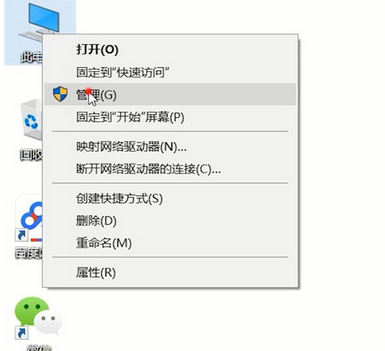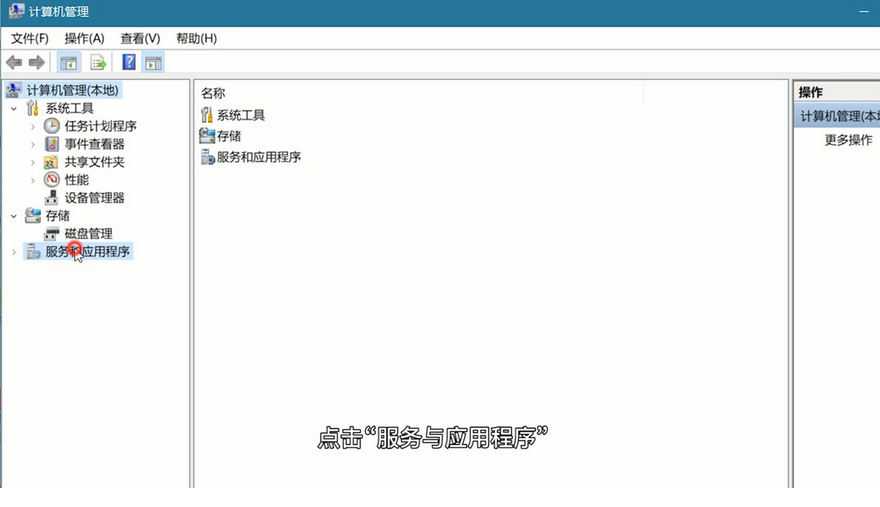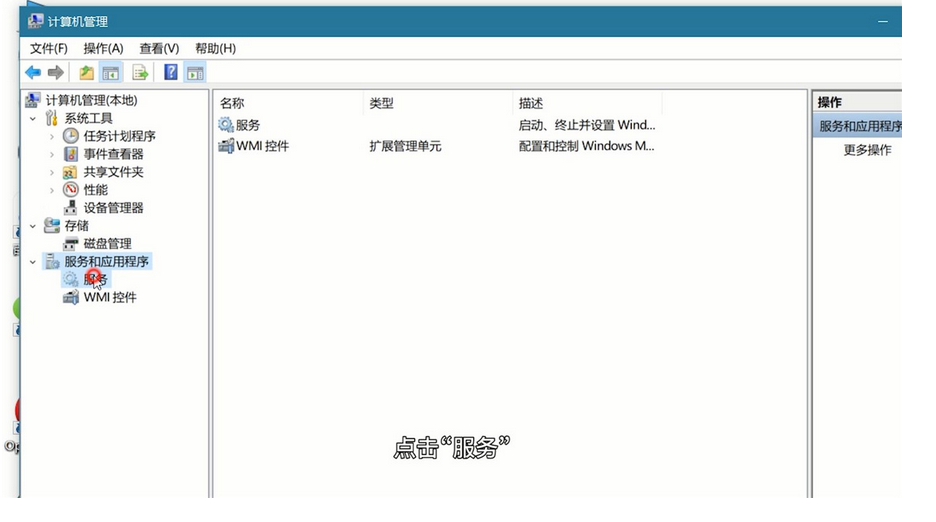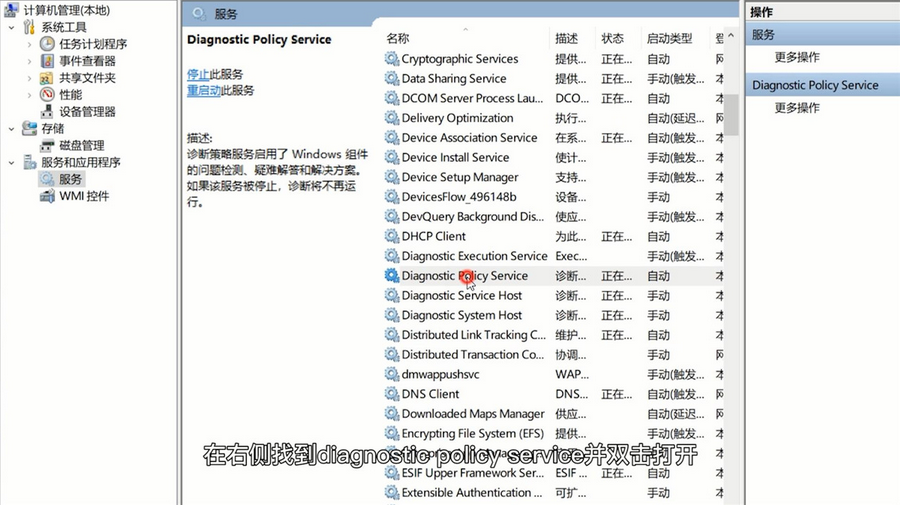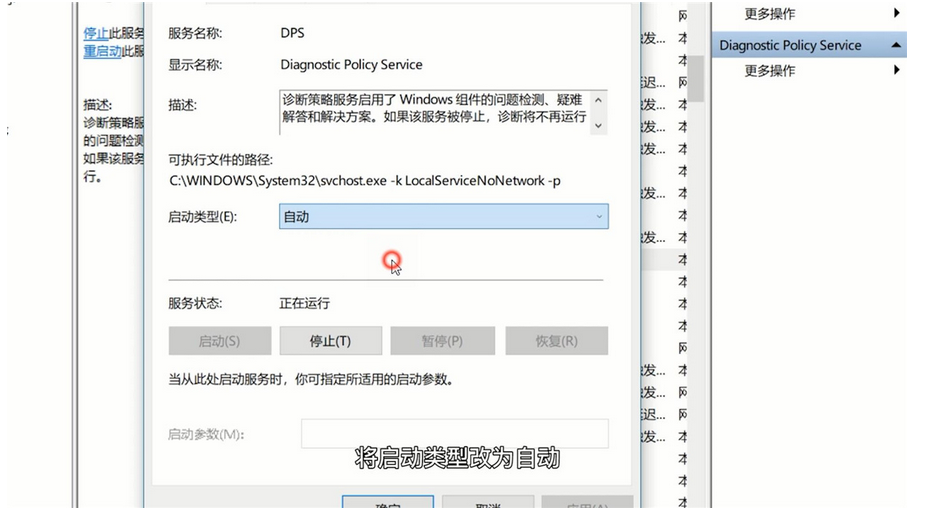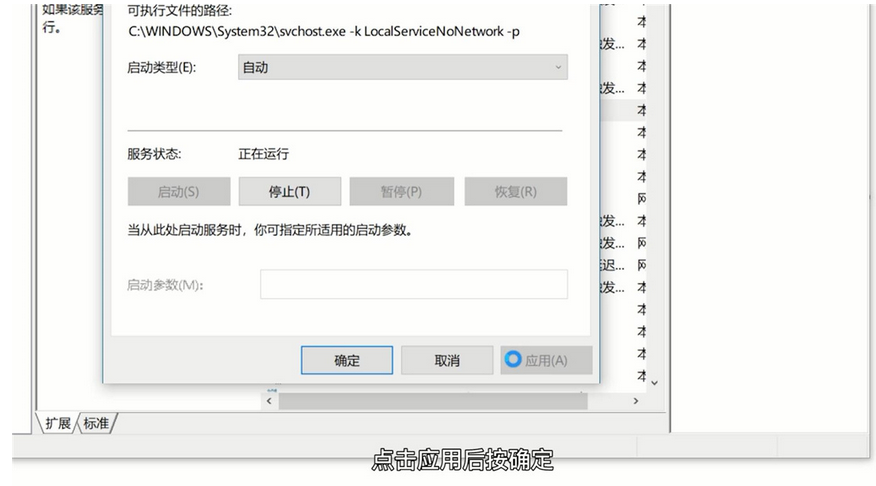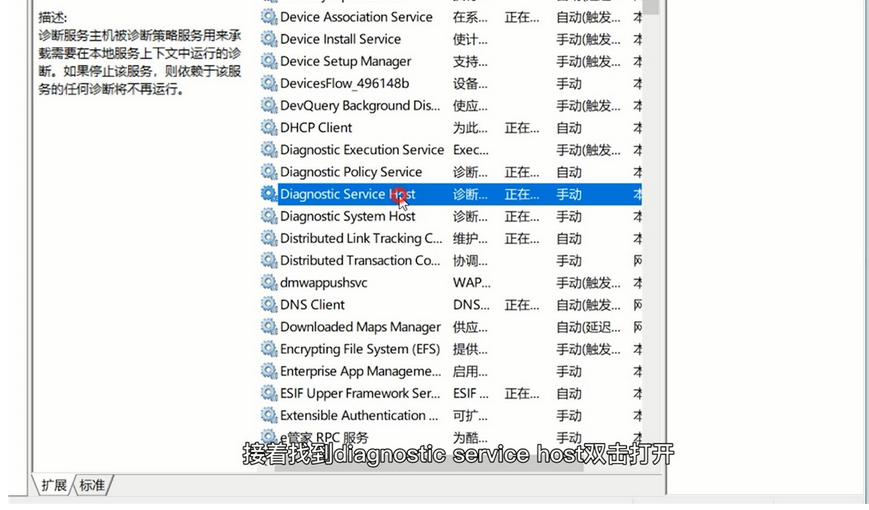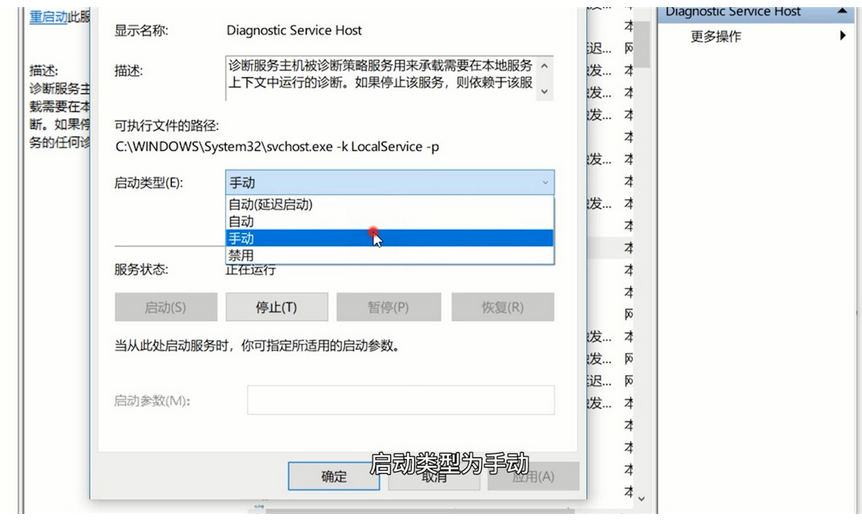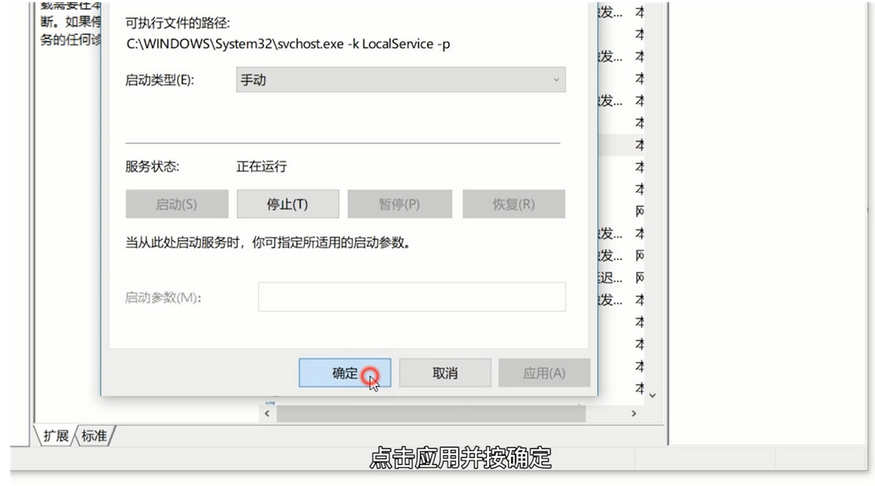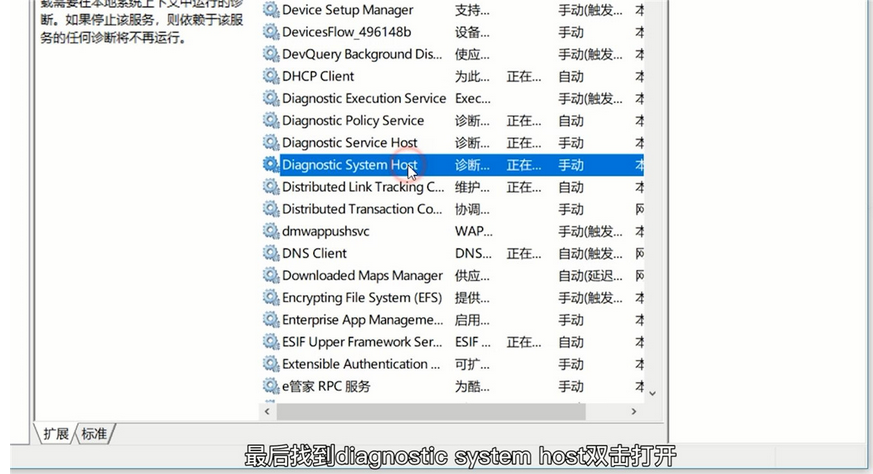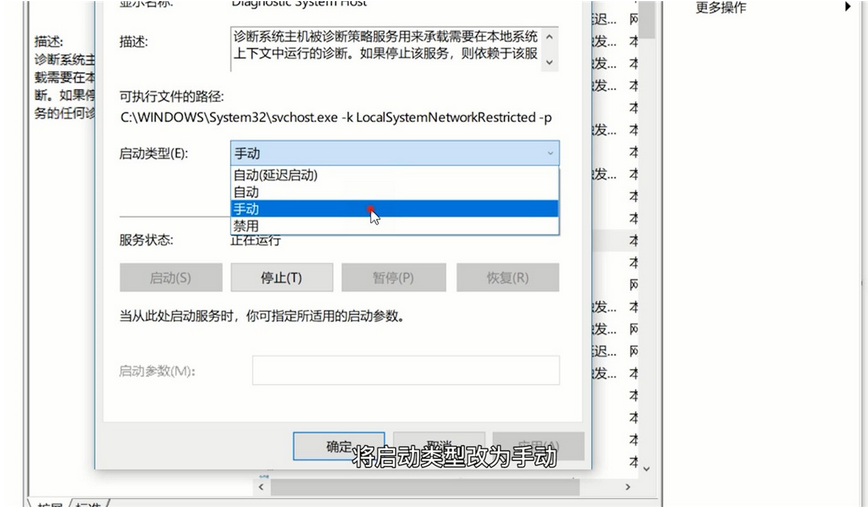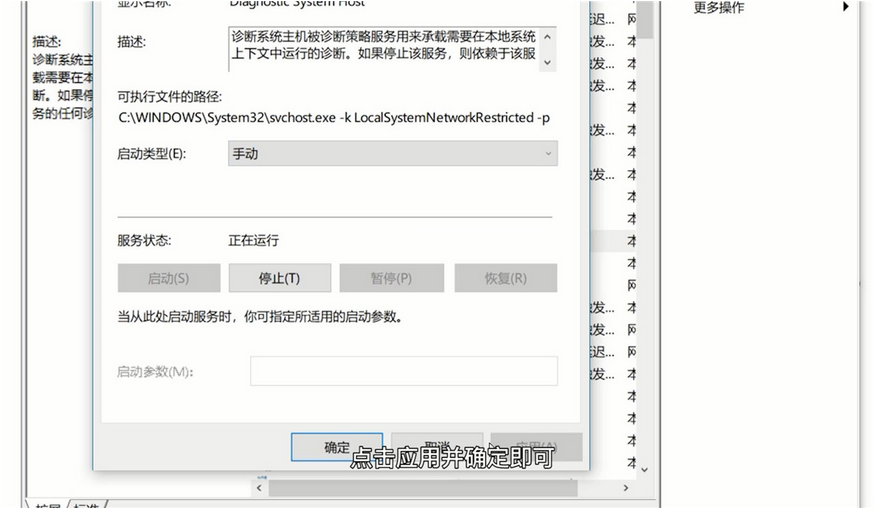Win11策略服务未运行怎么办?Win11策略服务未运行的解决方法
更新日期:2023-04-15
来源:纯净之家
最近有部分Win11系统的用户反映,使用电脑时发现系统网络不好,经过系统网络诊断,发现提示策略服务未运行,让很多用户为之苦恼,那么应该怎么解决呢?针对这一问题,本篇带来了详细的解决方法,操作简单,有同样疑惑的用户快来看看吧。
Win11策略服务未运行的解决方法:
1、点击“此电脑”右键选择“管理”。
2、点击“服务与应用程序”。
3、点击“服务”。
4、在右侧找到diagnostic policy service并双击打开。
5、将启动类型改为自动。
6、点击应用后按确定。
7、接着找到diagnostic service host双击打开。
8、启动类型为手动。
9、点击应用并按确定。
10、最后找到diagnostic system host双击打开。
11、将启动类型改为手动。
12、点击应用并确定即可。